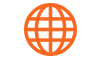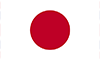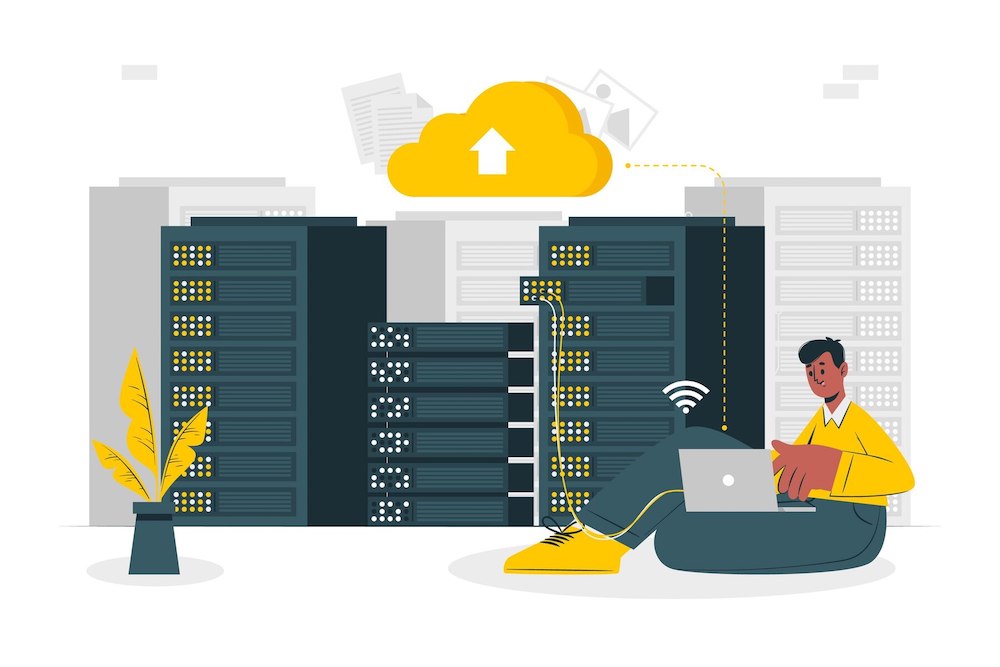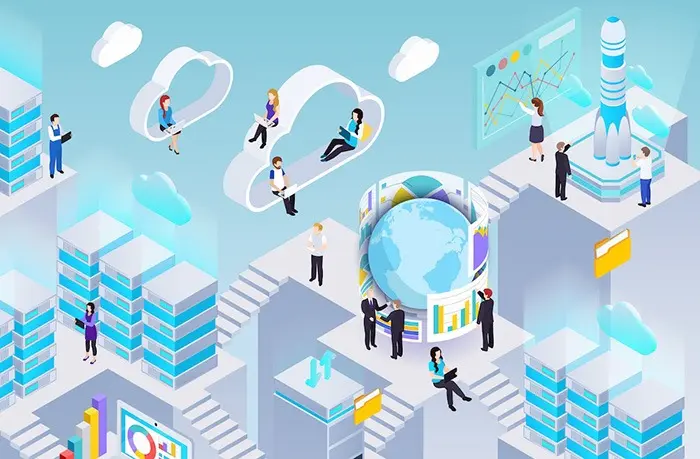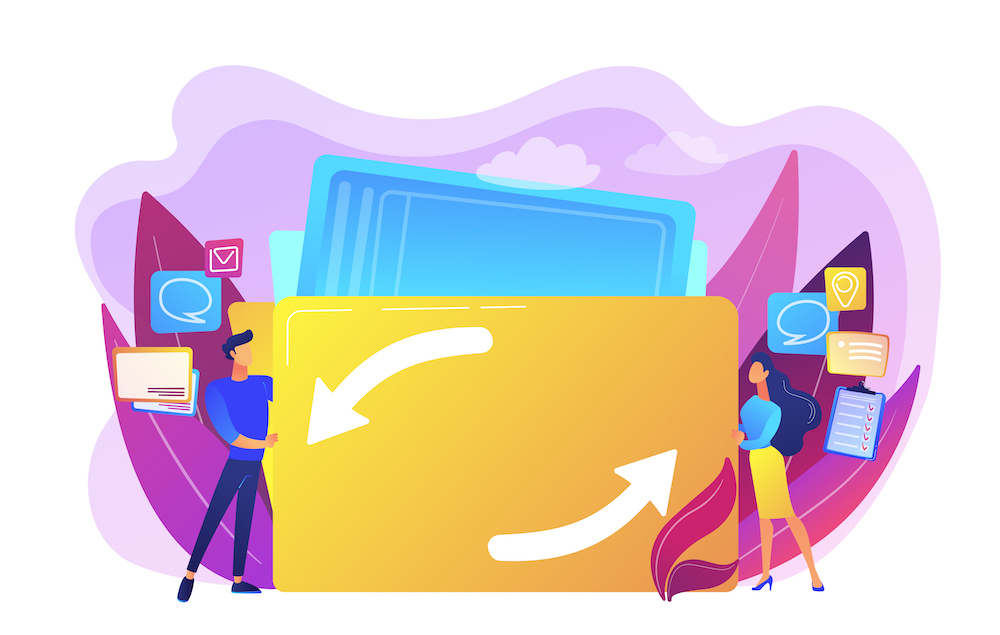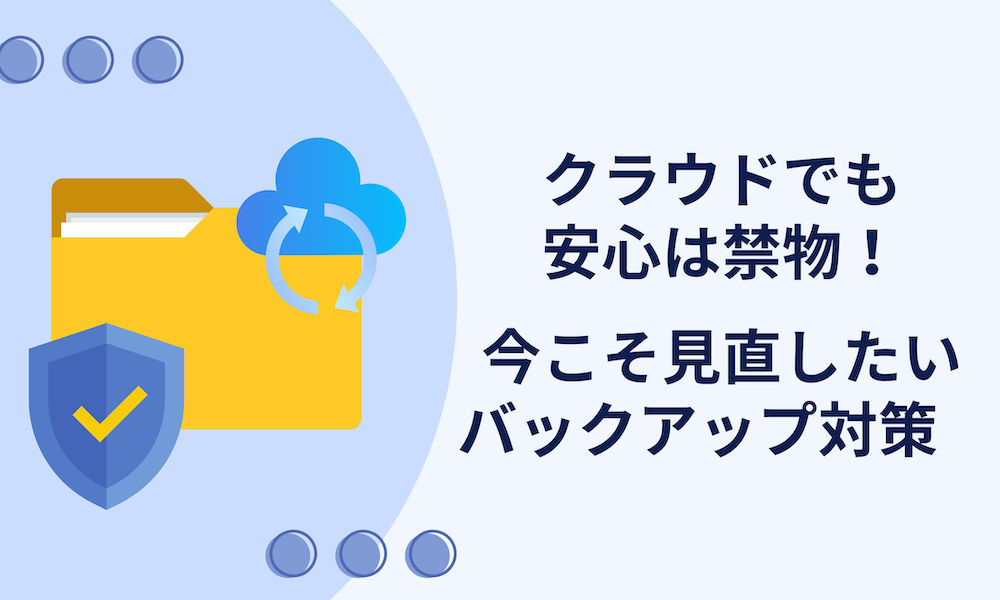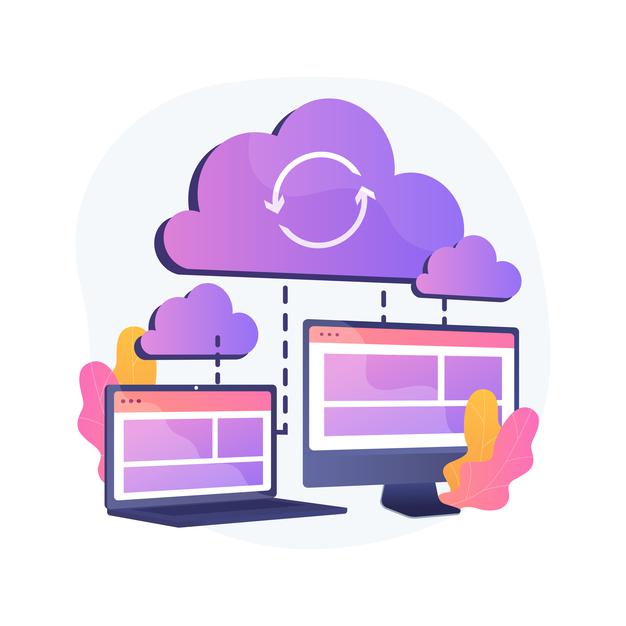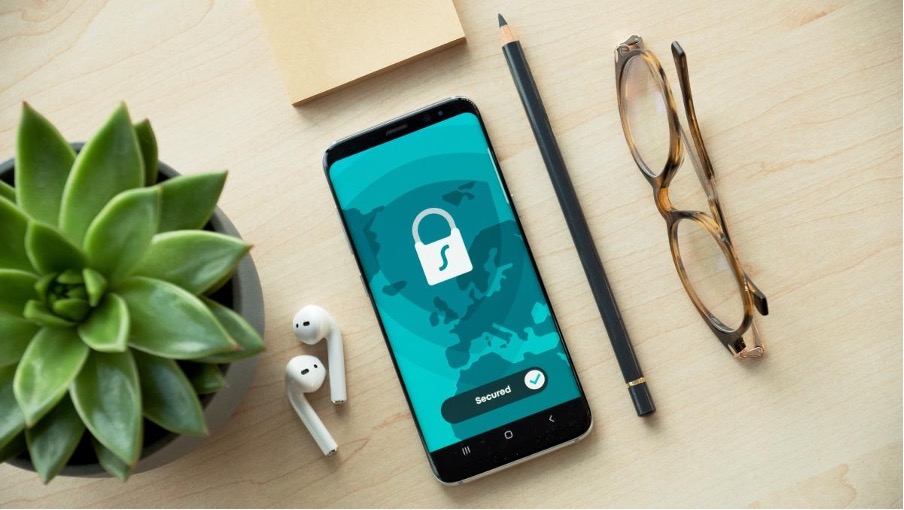総務省の情報通信白書(令和3年度)によると、2020年にクラウドサービスを一部でも利用していた企業の割合は68.7%であり、2019年の64.7%から4.0ポイント上昇しました。
今後、ますますその割合は増えていくことが予想されますが、クラウドが今のビジネスに必要不可欠なツールになった理由と背景、またその活用法について基本からしっかりと説明します。
目次
そもそも、ファイル共有とは?
「クラウド」「非クラウド」ファイル共有方法8つ
クラウドファイル共有サービスとは?
クラウドファイル共有サービスの主な機能
クラウドでファイルを共有する7つのメリット
クラウドでファイルを共有する2つのデメリット
クラウドファイル共有サービスを選ぶ際のポイント
クラウドファイル共有サービスおすすめ8選
ファイル共有サービス「使えるファイル箱」なら簡単で効率的
FAQ
そもそも、ファイル共有とは?
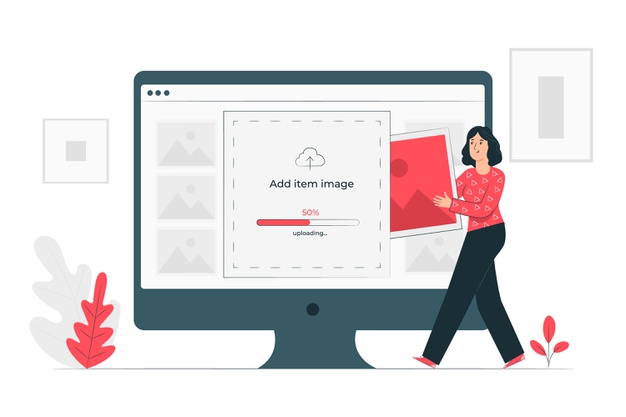
ファイル共有とは、ネットワークを通じてある端末内にあるデータにほかの端末からアクセスすること、またはその仕組みのことです。クラウド活用法の本質は、このファイル共有にあるといっても過言ではないでしょう。
おそらく誰もが毎日のビジネスで「ファイルを共有する」という言い回しを使っていると思いますが、改めてその内容について深掘りしてみましょう。
クラウドストレージのおすすめ比較を知りたい方はこちら
法人向けクラウドストレージの比較を見たい方はこちら
これまでの傾向
ファイル共有とはその名の通り、ファイルやフォルダを1人のユーザだけでなく、他のコンピューターなど、複数のユーザで共有して編集したりすることをいいます。これまでもオフィスではファイルの共有がなされてきましたが、主にWindowsやMacなどOS上での操作であり、LAN内での共有がメインでした。
これからのニーズ(クラウド)
しかし、冒頭で触れたようにファイルの共有はクラウドの利用がメインになりつつありますし、今後もそのニーズは高まっていくことでしょう。その理由を2つ挙げましょう。
理由1:ファイルサイズが大きくて添付できない場合の対策が必要
これまで自分の手元にあるファイルを共有したい場合、LAN内での共有に加えて、メールに添付して送るのが一般的でした。しかし、テキストファイルならまだしも、昨今は画像や動画などのサイズの大きなファイルのやり取りや共同作業も増えており、メールでは添付ファイルのサイズの上限を超えてしまいます。
この点、クラウドを利用すれば共有できるファイルの大きさに上限がありません。手元のパソコンで対象ファイルをクラウド上に保存し、そのリンクを相手にメールやチャットで送れば、相手はそのリンクを開いてアクセスすることが可能です。
理由2:テレワークでオンライン上での共同作業が増えた
東京都産業労働局 によると、2023年12月の都内企業(従業員30人以上)のテレワーク実施率は46.1%だったそうです。コロナ禍当時と比較すると減少傾向にありますが、相変わらず多くの企業がテレワークを多様な働き方の選択肢として維持していることが分かります。オフィスであれば、ファイル共有のために社内サーバにアクセスしたり、USBメモリや外付けHDDなどを経由してやりとりしたりすることもできましたが、テレワークではそれも難しくなり、端末や場所を選ばないクラウドでのファイル共有が必須になってきています。また、新しい働き方として、休暇と仕事を組み合わせる「ワーケーション」も提唱されていますが、ノートパソコンだけでいつでもどこでも自由に仕事をするためには、クラウドの活用は絶対に欠かせないといえるでしょう。
参考:東京都公式ホームページ テレワーク実施率調査結果 2023年12月
テレワーク導入の要となるクラウドストレージについて知りたい方はこちら
「クラウド」「非クラウド」ファイル共有方法8つ
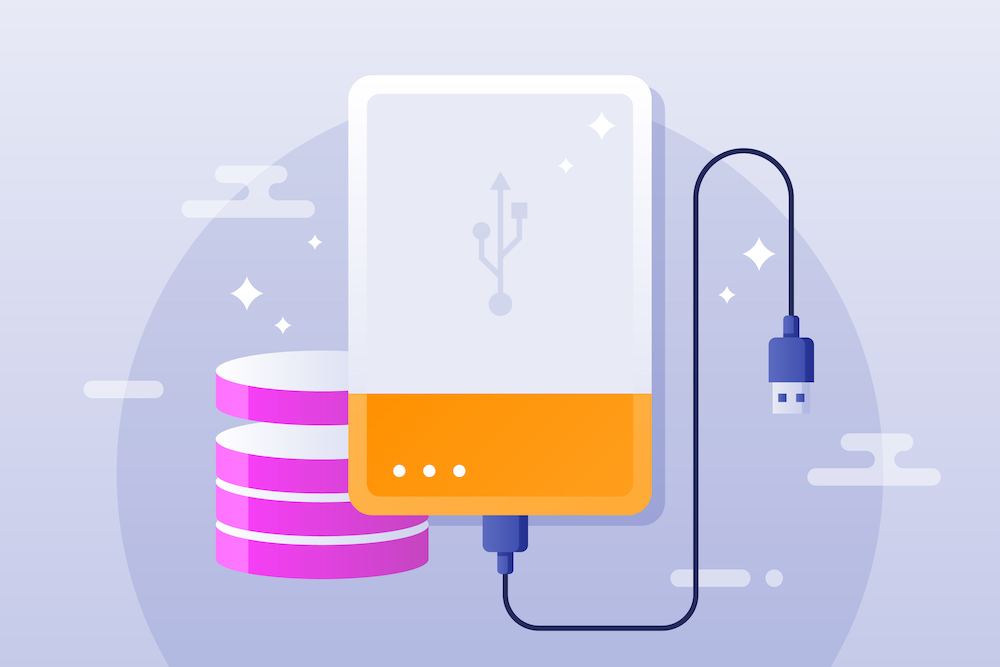
ここでは、代表的なファイル共有方法を8つご紹介いたします。従来は「非クラウド」型が主流でしたが、近年は「クラウド型」のファイル共有が多くの企業によって導入されています。
8つのファイル共有方法を分類すると以下のようになります。
・非クラウド型
USBメモリ、メールの添付ファイル、ファイル転送サービス、ファイルサーバ、ホスティングサービス、NAS
・クラウド型
クラウドサービス、クラウドストレージ
それぞれの特徴、メリット、デメリットについて説明します。
1. USBメモリ
USBメモリには容量が1TBを超えるものもあり、動画やたくさんの写真を一気に共有することが可能です。また、「USB3.0」を超える転送速度「USB3.1」や「USB3.2」といった超高速規格も登場し、4K動画などを共有する際も不便を感じることはありません。
ただ、USBメモリの一番のデメリットはUSBメモリ自体を紛失すると、中に保存した情報まるごと漏えいしてしまう点です。実際に、2022年6月に官公庁の受託職員が、約46万人分の住民基本台帳情報などを保存したUSBメモリを紛失してしまった事件が起きました。ここまで大規模な情報漏えいはまれですが、類似の事件は枚挙にいとまがありません。皮肉なことに、USBメモリが大容量になればなるほど、情報漏えいの規模も大きくなってしまうのです。
参考:wiz LanScope 「USBメモリ紛失は他人事ではない!事例から学ぶ、今だからこそ見直したいUSBメモリ管理とその対策!」
2. メールの添付ファイル
メールにファイルを添付して共有する方法は、今でも手軽で一般的だといえるでしょう。ただ、添付できるファイルの大きさには制限があるため、高画質の画像や動画を送るには不向きです。
また、ファイルを「添付する」というものの、実際は「コピー」しているため、添付するたびにファイルが増えることになり、ファイルサーバやメールサーバを圧迫します。また、どれだけ注意していてもメールを誤送信するリスクがあるため、添付した重要な情報が無関係な第三者の手に渡るセキュリティ上のリスクは拭えません。
3. ファイル転送サービス
ファイル転送サービスとは、Webサイト上にファイルをアップロードし、専用のURLを発行して、相手に共有する方法です。相手はそのURLからアクセスし、データをダウンロードできます。ファイル転送サービスの最大のメリットは、メールには添付できないような大容量のデータを相手と共有できる点です。また、無料で利用できるファイル転送サービスも多くあるため、コストパフォーマンスの高さも魅力といえるでしょう。
ただ、情報漏えいなどのセキュリティリスクの不安は拭えません。ファイル転送サービスの中にはダウンロードの履歴が残らないものもあります。また、リンクとパスワードが漏えいしてしまうと、誰でも簡単に機密情報をダウンロードできてしまいます。
4. ファイルサーバ
大容量のデータも含め、社内の従業員間でデータを共有するのに従来から用いられてきた方法です。自社のセキュリティポリシーに合わせて自由にカスタマイズできる点が魅力です。
ただ、社外の取引先などコラボレータを社内LANにアクセスさせるのはリスクが高いといえます。また、増大するテレワークなどの新しい働き方にも十分対応できません。VPNを使って繋ぐのが一般的ですが、ランサムウェアなどサイバー攻撃の対象になる可能性も指摘されています。
5. ホスティングサービス
ホスティングサービスとは、通信業者などがデータセンター内に設置されたサーバを貸し出すサービスです。社内にサーバを設置すると、自社で保守管理が必要ですが、ホスティングサービスの場合、その手間やコストを節約できます。
ただ、自社でファイルサーバを設置し、システムを構築する場合に比べてカスタマイズに限界があります。また、多くのユーザが利用するサービスであり、トラブルが発生した際にはすぐに対応してもらえるとは限りません。さらに、サーバがダウンすると、格納されているデータにアクセスが不能になり、業務に大きな支障をきたします。
6. NAS
NASとは、「Network Attached Storage」の略で、ネットワークに繋げて使用するストレージです。ネットワークに接続された記憶媒体という点では、ファイルサーバに類似していますが、導入の手間がかからない点がメリットです。また、データの増加に合わせてストレージを増やすことも容易です。ただ、その分、細かなカスタマイズには対応できない点は覚えておきましょう。
NASとファイルサーバの違いについて知りたい方はこちら
7. クラウドサービス
クラウドサービスとは、物理サーバ上の仮想マシンやCPU・メモリ・ストレージを「リソース」として扱い、クラウド化して提供するサービスです。代表的なサービスはAWS、Google Cloud、Microsoft Azureなどです。
クラウドサービスは、主にSaaS(サース)、PaaS(パース)、IaaS(アイアース、イアース)の3種類に分類されます。もっともよく知られているSaaSは財務会計、顧客管理などのソフトウェア機能を提供します。PaaSは、仮想化されたアプリケーションサーバやデータベースなどアプリケーション実行用のプラットフォームを提供、IaaSは、ハードウェアやインフラ提供を行います。
8. クラウドストレージ
クラウドストレージとは、インターネットを通じて利用できるクラウド上のストレージのことです。データはクラウドサービス提供事業者のデータセンターに格納されています。クラウドストレージを使えば、動画などの大容量ファイルの共有も簡単です。また、運用管理も提供事業者がやってくれるため、社内リソースを割く必要はありません。クラウドストレージはクラウドサービスの1つといえるでしょう。
これらの理由で近年、ファイルサーバからクラウドストレージへ切り替える企業が増えています。クラウドストレージのセキュリティレベルは高いといわれていますが、事業者を選ぶ際には、自社のセキュリティポリシーにかなっているか、きちんとチェックする必要があるでしょう。
クラウドストレージについてもっと知りたい方はこちら
クラウドファイル共有サービスとは?
クラウドファイル共有サービスとは、クラウドストレージを使ってファイル共有すること、またはその仕組みのことです。インターネットを通じてファイルを共有するため、社内だけでなく、社外ともやり取りが可能です。
クラウドファイル共有サービスの主な機能

クラウドファイル共有サービスの主な機能を4つご紹介します。
ファイル共有
いうまでもなく、主な機能はファイル共有です。
企業規模が小さく、従業員全員がオフィスに出勤しているのであれば、ファイルの共有も従来のように「USBメモリにファイルを入れて相手に渡す」ような方式でもよかったかもしれません。
しかし、今ではどの企業もDX(デジタルトランスフォーメーション)に力を入れていますし、より生産性の高い働き方を目指しています。また、上述したようにテレワークが増えたり、扱うデータが大きくなり、やりとりする頻度も高くなっていることから、インターネットを経由したファイル共有の仕組みが必須となっています。
データのバックアップ
必要なデータを個人の端末やローカルサーバだけに保管していると、ウィルス感染や老朽化などで起動しなくなり、貴重なデータが失われてしまうリスクがあります。しかし、クラウドファイル共有サービスを利用し、被害を受けにくいデータセンターにデータを格納しておけば災害やサイバー攻撃からデータを守るバックアップとしての機能も期待できます。
もっとも、万全を期すためには、ファイル共有の仕組みとは別に、データのバックアップ体制を構築することをおすすめします。
セキュリティ体制の構築
クラウドファイル共有サービスには自社のセキュリティポリシーを満たすだけの機能が求められます。具体的にはアクセス制限、通信経路、ファイルの保存、送受信においてセキュリティ体制を構築しておくことが必要でしょう。
アクセス制限
企業によって資産ともいうべき大切なデータを格納している場所へのアクセスは厳しく制限されなければなりません。その中にはID認証や2要素認証設定、ファイルやフォルダの操作権限を管理するアクセスコントロールなどが含まれます。
通信経路
通信を暗号化し、不正な通信を監視・検知するシステムの構築が必要です。その中にはAES、DESなどの暗号化アルゴリズムの採用や、ウェブ管理画面のSSL化が含まれます。
ファイルの保存、送受信
ファイルの保存、送受信に関わるセキュリティチェックには、アップロード履歴やログイン履歴の記録、送受信の際のウイルスチェックなどが含まれます。
情報の一元管理
企業が扱う情報量は膨大なものになっているため、情報の一元管理がますます重要になっています。そうすることで業務を効率化し、迅速にアクションを起こし、機動力を高められるのです。
例えば、情報が部門・部署ごとに管理されている場合、単純なデータのやりとりや作業でもそのたびに工数が増えてしまいます。また、多くのプロジェクトは部門や部署を越えて行われるため、横断的なコミュニケーションが求められます。
クラウドファイル共有サービスであればこうしたニーズにも応えることができます。
クラウドでファイルを共有する7つのメリット
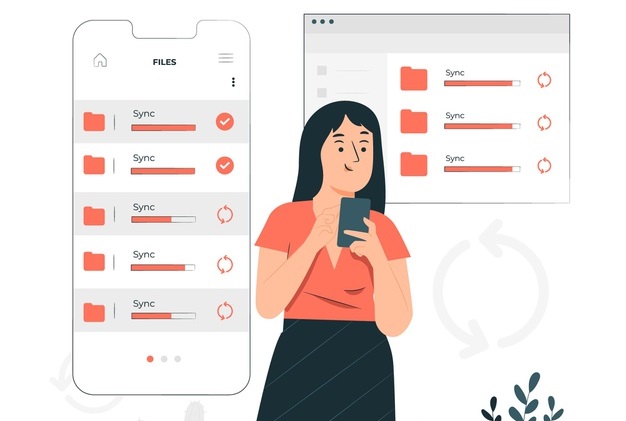
クラウドでファイルを共有するメリットは、ファイルの大きさやユーザ数、働く場所・時間帯に関係なくファイルを共有できる点です。これまで抱えていた時間的・空間的制限から開放され、より自由な働き方が可能になります。具体的には以下の7つのメリットに集約できます。
1. 場所を問わずどこからでもデータにアクセスできる
2. 容量無制限のサービスがある
3. アクセス権限の範囲が詳細
4. データのバックアップに役立つ
5. データの一元化が可能になる
6. 人的・金銭的コストの軽減
7. BCP・DR対策に有効
1. 場所を問わずどこからでもデータにアクセスできる
インターネットを使って情報共有するため、社内外・場所を問わずどこからでもデータにアクセスできます。多くの企業が導入しているテレワークやワーケーションにも対応し、新しい働き方を可能にします。
2. 容量無制限のサービスがある
現在、一般的なデータ共有方法である、メールにファイルを添付する方法だと容量に制限があります。その点、クラウドでファイルを共有する方法であれば、基本的に容量を気にせずに使えます。ストレージの容量はサービス提供事業者によってさまざまですが、中には容量無制限のサービスもあります。
3. アクセス権限の範囲が詳細
クラウドを使ってファイル共有すれば、アクセス権限の範囲も細かく設定できます。社外のコラボレータと情報を共有する場合はこの機能は必須です。クラウドを活用することで幅広く情報を共有できるゆえに、人為的なミスやデータ紛失、情報漏えいが心配、という方も少なくないでしょう。アクセス権限によって、そのリスクを軽減できます。
4. データのバックアップに役立つ
社内のファイルサーバにすべての情報を集約しておくと、サイバー攻撃を受けたり、災害に遭ったりした場合に情報が失われる可能性があります。そのリスクを回避するためには、データのバックアップが役立ちます。
クラウドでデータを共有しておけば、社内と社外でデータを分散させることが可能になります。万が一、メインのファイルサーバにトラブルが発生しても、バックアップしておいたデータで支障なく業務を続けられます。
5. データの一元化が可能になる
ファイルをメールやUSBメモリで相手に共有していると困ることがあります。それは自分の手元のファイルを編集したり更新したりした場合に、その都度ファイルを送り直さなければならないということです。その作業を繰り返していると、どのファイルが最新データなのか分からなくなり、ミスが発生することも考えられます。しかし、クラウド上にファイルを保管していれば、ユーザ全員が常に最新のデータにアクセス可能です。
6. 人的・金銭的コストの軽減
社内サーバを準備し、構築し、保守管理するためには、金銭的コストだけでなく人的コストもかかります。データが増えれば、サーバを増設するのにもさらに追加コストがかかるでしょう。この点、クラウドサービスであれば低コストで導入でき、自社で保守点検する手間もかかりません。また、ユーザ数無制限(容量課金制)のサービスを選べば、企業の成長に応じて柔軟にプランを調整し、安心して利用することができます。
7. BCP・DR対策に有効
新型コロナウイルスで非常時における企業の対応力が問われましたが、災害の多い日本では今後もBCP(事業継続計画)に基づいて常に備えをしておくことが重要です。この点、自社でファイルサーバを設置する場合、災害時に事業所と同時にデータも失われてしまう可能性は高いですが、クラウドサービスの場合は災害リスクも考慮し、被害を受けにくい場所にデータセンターを設置しているところを選ぶと安心です。
BCP対策について知りたい方はこちら
クラウドでファイルを共有する2つのデメリット
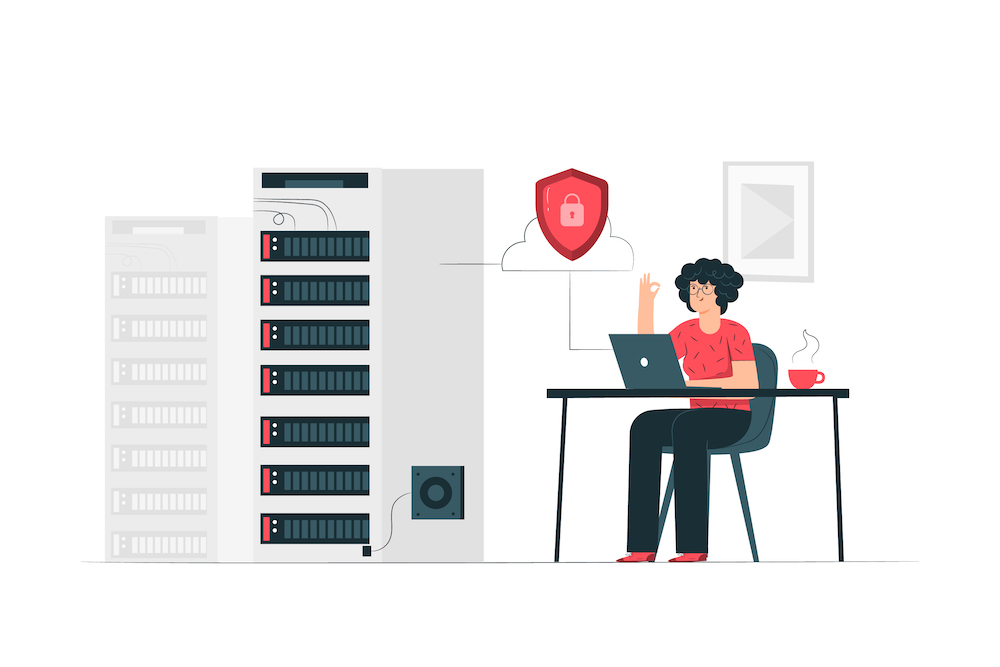
クラウドでファイルを共有するデメリットは「セキュリティ面の不安」「カスタマイズ性に欠ける場合がある」点です。
クラウドを使ったファイル共有には多くのメリットがありますが、注意すべき点についてそれぞれ説明します。
1. セキュリティ面の不安
クラウドを使ったファイル共有のデメリットとして多くの方々が心配するのがセキュリティです。社内LANであれば、そもそも限られた範囲内でネットワークを構築していますが、クラウドはインターネットを経由するため情報漏えいのリスクは付き物です。この点、クラウドサービスを提供している会社も暗号化や認証強化など様々な対策を講じていますので、比較検討してセキュリティ強度の高いものを選ぶことが大切です。
2. カスタマイズ性に欠ける場合がある
自社でサーバを構築していれば、きめ細やかな設計やカスタマイズが可能ですし、トラブルが発生した場合も社内スタッフがすぐに原因を調査し、対応できます。しかし、クラウドはあくまでも提供会社によるサービスの範囲内で利用するものですので、自社のニーズや状況に合わせた細やかな対応や完全なカスタマイズが難しくなる場合があります。
クラウドファイル共有サービスを選ぶ際のポイント

クラウドファイル共有サービスを選ぶ際のポイントは以下の通りです。
・許容可能なデータ容量は十分か
・社内で利用する端末と相性が良いか
・セキュリティ対策がなされているか
・操作はスムーズにできるか
クラウドファイル共有サービスを提供している事業者はたくさんあります。上記のポイントを参考にして、自社に最適なサービスを選びましょう。
許容可能なデータ容量は十分か
企業規模や業務形態、保存するデータの種類などによって、クラウドファイル共有サービスに求めるデータ容量は異なるでしょう。
小規模な事業所で見積書や請求書など、テキストファイルを中心に共有する場合はそれほど多くのデータ容量は必要ないかもしれません。しかし、扱うデータに画像や動画が多く含まれていたり、クラウドファイル共有サービスにバックアップ機能も求める場合はTB(テラバイト)クラスの容量は確保しておく必要があるでしょう。場合によっては容量無制限のサービスの活用も検討できるかもしれません。
社内で利用する端末と相性が良いか
社内で利用する端末との相性も重要です。オフィス内をメインにクラウドファイル共有サービスを使うなら、パソコンからのアクセスが中心になるでしょう。しかし、テレワークや社外からのアクセスも考慮に入れるなら、スマートフォンやタブレット端末との相性も考えておかなければなりません。
セキュリティ対策がなされているか
上述したように、クラウドファイル共有サービスの最大の懸念点はサイバー攻撃やウイルス感染です。そのため、「アクセス制限」「通信経路」「ファイルの保存、送受信」を中心に十分なセキュリティ対策がなされているかの検証が不可欠です。また、データセンターが海外か国内か、国内なら災害の影響を受けにくい場所なのかもチェックしておきましょう。
操作はスムーズにできるか
クラウドファイル共有サービスは、生産性、業務効率化を向上させるものであるべきです。もし、サービスそのものの操作に手こずったり、習熟するのにかなりの時間を要して本来の業務に支障をきたすとすれば本末転倒です。現在自社で導入しているOSと親和性があり、スムーズに操作できるかも重要なポイントだといえるでしょう。
クラウドファイル共有サービスおすすめ8選
※記載の月額はサービスにより契約期間(月払い、年払い)などの区分が異なります
ここでは、上記のポイントに基づいておすすめのクラウドファイル共有サービスを8つ紹介します。おすすめ8選は以下の通りです。
1. 使えるファイル箱
2. Googleドライブ
3. Dropbox Business
4. Fleekdrive
5. NotePM
6. OneDrive for Business
7. Box
8. MEGA
1. 使えるファイル箱
使えるねっとのクラウドファイル共有サービス「使えるファイル箱」の最大の特徴はユーザ数無制限な点です。そのため、利用者数によって課金することなく、事業規模に合わせてストレージ容量を拡張できます。また、エクスプローラーやFinderなど慣れた画面で使用できる分かりやすいインターフェースのため、操作性にも優れています。
また、使えるファイル箱は24か国語で利用できるため、生産拠点やコラボレータが海外にいる場合でもビジネスのスピードを落とさずにスムーズにデータのやりとりができます。
容量は1TBのスタンダードプランと、3TBのアドバンスプランがあります。どちらのプランも1年契約では、業界初の初年度全額返金保証が付帯します。
機能
・普段通りの操作で利用可能
・IDやパスワード管理の一元化
・共有リンクの作成
・モバイル端末との連携
・ユーザごとに権限設定
・999世代まで復元可能な世代管理
・スキャンしたデータを自動でアップロード
・他のアプリケーションからも直接保存可
・ブラウザ上でOfficeファイルを直接編集&同時編集可
・共有フォルダへのアクセス権限の取り消し可
・発行したパブリックリンクの無効化が可能
・WebDAV連携(アドバンス)
セキュリティ
・AES256ビット暗号化
・2要素認証設定
・サーバ内シークレットキー対応
・ウェブ管理画面のSSL化
・ランサムウェア対策
・管理者権限で遠隔データを削除可能
・ISO認証データセンター(長野)
・指定のグローバルIPアドレス以外からのアクセスを制限(アドバンス)
・新しいデバイスでの初回アクセス時は認証された場合のみアクセス可(アドバンス)
・ダウンロード回数制限など、高度な共有リンク設定(アドバンス)
公式HP:使えるファイル箱
2. Googleドライブ
Google Drive(グーグルドライブ)は、多くの個人ユーザに利用されています。Googleアカウントがあれば、15GBまで無料です。
法人向けのサービスはGoogle Workspace(グーグルワークスペース)と呼ばれており、「Business Starter」「Business Standard」「Business Plus」「Enterprise」の4つのプランがあり、事業規模に応じて選べます。
「Business Starter」はユーザあたり30GB、「Business Standard」はユーザあたり2TB、「Business Plus」はユーザあたり5TB、「Enterprise」はユーザあたり5TB(追加リクエスト可能)のストレージプールが提供されます。
Google Workspaceの強みは他のGoogleのサービスと連動できる点です。ドキュメントやスプレッドシート、スライドなどのビジネスソフトに加え、ビデオ会議システムであるGoogle Meetとも連携が容易です。大容量ファイルもアップロード可能であるため、テレワークを導入している企業など従業員の拠点がバラバラだとしても、情報の共有がスムーズです。
セキュリティに関しては、2段階認証プロセス、エンドポイント管理、高度な保護機能プログラムを有しており、企業にとって重要な情報資産をしっかり保護します。
公式HP:Google Workspace
3. Dropbox Business
Dropbox(ドロップボックス)には個人向けの無料クラウドストレージサービス「Basic」以外に、有料サービスがあります。
具体的には個人用の「Plus」、プロフェッショナル向けの「Professional」、チーム向けの「Standard」、企業向けの「Advanced」です。利用可能容量が異なり、個人事業主向けのPlusとProfessionalはユーザ1人の使用を前提にそれぞれ2TBと3TB、Standardは3人以上のユーザでの使用を前提にチームの容量が5TB、Advancedはチーム全体で15TBから購入可能です。
機能
・「Professional」と「Standard」のファイルのバージョン履歴は180日間(「Plus」は30日間、「Advanced」は1年間)
・転送サイズ2GBのDropbox Transferで大容量のファイルも送信可能
・Dropbox Backupを使用することで、重要なファイルやフォルダを安全に保てる
セキュリティ
・AES256ビット暗号化
・SSL/TLS暗号化
・多要素認証
・ダウンロード許可
・チーム外のユーザとリンクを共有する場合、アクセス権を取り消し可
公式HP:Dropbox Business
4. Fleekdrive
Fleekdriveの特徴はインターフェースです。フォルダの階層が確認でき、管理や表示が容易です。ブラウザプレビューにも優れており、大容量のファイルもその都度ダウンロードせずに、ブラウザ上で閲覧できます。また、ファイルを共有するだけでなく、コメントや指示のやりとりもすべてFleekdrive上で作業できるため、別アプリやソフトで送る必要もありません。
機能
・ユーザの一括登録や期限付きアカウントの発行、管理者設定など細やかな指定が可能
・アクセス権限管理
・IPアドレスによりアクセス元を制限
・PDFファイルのコピーや印刷を制限することで情報漏えいを防止
セキュリティ
・電子監視システム
・多要素アクセスコントロールシステム
・ファイルはアップロードした時点でコピーされ、国内複数拠点のデバイスに保管
プランは企業の規模に合わせて、以下の2つの中から選べます。どのプランも30日間無料でお試しできるのも特徴の1つといえるでしょう。
公式HP:Fleekdrive
5. NotePM
NotePM(ノートピーエム)は情報共有に特化した社内wikiツールです。
いくらクラウドストレージの容量が無制限でも、ただそこにファイルやデータを保存するだけでは、欲しいときに必要な情報を取り出すことはできません。NotePMはそうした悩みを解決するために生まれたサービスといえるでしょう。
例えば、ストレージの中に情報はあるものの、検索機能が不足しており、欲しい情報が得られないことがあります。また、同じファイル名のものがたくさん見つかり、どれが最新か判別できないこともあるでしょう。さらに、マニュアルは作成されているものの、人によって作り方や完成度がバラバラで、更新されてないこともよくあります。
NotePMは、容量やユーザ数によって使い分けられるようプランが細かく分けられています。ただ、共有するデータは文書ファイルがメインであることを前提にしているため、最大のプランでも2TB、最小のプランは80GBです。
機能
・ファイルの中身を全文検索
・チャット連携・API対応
・マルチデバイス対応
・レポート機能
セキュリティ
・変更履歴を自動記録
・柔軟なアクセス制限
公式HP:NotePM
6. OneDrive for Business
OneDrive for Business(ワンドライブフォービジネス)は、ビジネス向けに設計されたOneDriveクラウドストレージサービスです。最大の特徴は、総合ビジネスアプリケーションであるMicrosoft 365やTeamsとの連携で、シームレスに共同作業が行える点です。
一般法人向けには合計3つのプランが用意されており、ファイル共有とストレージの使用を目的としたサービスは「Plan 1」のみで、Microsoft 365も含んだサービスは「Microsoft 365 Business Basic」と「Mirosoft 365 Business Standard」に分けられています。
ここでは「OneDrive for Business(Plan 1)」の機能とセキュリティについて紹介します。
機能
・合計ストレージはユーザ1人あたり1TB
・ファイルサイズ最大250GB
・ファイルオンデマンドでストレージのスペースを節約
・差分同期
・320種類以上のファイルを忠実にWeb上で再現
セキュリティ
・共有ファイルのダウンロードを防止できる
・転送中、保管中のデータを暗号化
・共有のファイルやフォルダのアクセス有効期限を設定可
・カスタムパスワードを設定して共有リンクを保護
7. Box
Box(ボックス)の法人向けプランは3人以上から導入できます。どのプランも容量無制限であるため、拡張性が高いサービスといえるでしょう。ただ、ファイルアップロードの容量上限や外部コラボレータの制限の有無によって、以下のように分類されます。
・Business:ファイルアップロードの容量上限5GB
・Business Plus:ファイルアップロードの容量上限15GB、外部コラボレータ無制限
・Enterprise:ファイルアップロードの容量上限50GB、外部コラボレータ無制限
・Enterprise Plus:ファイルアップロードの容量上限150GB、外部コラボレータ無制限
ここでは、もっともスタンダードなBusiness Plusの機能とセキュリティについて紹介します。
機能
・ストレージ容量無制限
・業務時間内のテクニカルサポート
・Microsoft OfficeやSlack、Salesforceなど1,500以上のアプリケーションと統合
・Box Sign:Webアプリでの電子サイン(数量無制限)
・Box Relay:標準ワークフロー自動化
セキュリティ
・柔軟で詳細な7段階のユーザ権限設定
・AES256ビット暗号化
・データ損失防止(DLP)
公式HP:Box
8. MEGA
MEGAは、ニュージーランドのMega Limitedが提供しているクラウド型ファイル共有サービスです。最大の特徴は20GBまで無料で利用できる点です。さらに容量を増やしたい場合は有料プランも準備されています。
個人向けの有料プランは1ユーザで利用することが前提であり、「ProⅠ」「ProⅡ」「Pro Ⅲ」に分かれています。それぞれのストレージ容量は2TB、8TB、16TBに設定されています。
チーム向けの有料プランは3人以上のユーザで利用することが条件で、ストレージ容量は3TBからですが、ユーザ数は300人まで、ストレージ容量は10,000TB(10PB)まで、転送容量も10,000TB(10PB)まで自由に設定可能です。ちなみに3ユーザ、ストレージ容量、転送容量それぞれ3TBだと月額費用は2,404円(2024年2月8日時点、請求はユーロ)です。
セキュリティ面については、MEGAはエンドツーエンド暗号化を採用しています。これは、ファイルをアップロード前に暗号化し、ダウンロード後に復号する形式であり、ユーザ本人以外は誰もデータにアクセスできません。MEGAのサービス提供会社もアクセス不能のため、高い安全性を誇ります。
公式HP:MEGA
ファイル共有サービス「使えるファイル箱」なら簡単で効率的
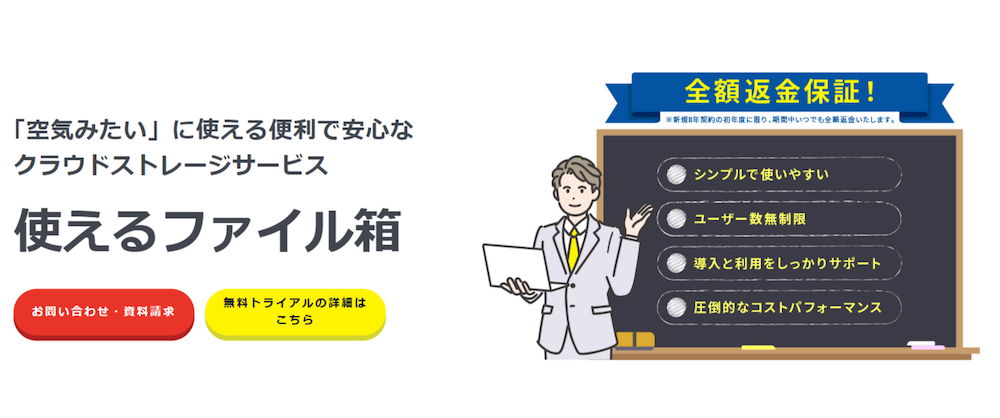
「使えるファイル箱」はクラウド活用によるファイル共有のメリットを最大限に引き出し、デメリットを最小限に抑えた製品設計が魅力です。
例えば、端末・場所を問わず全てのファイルの閲覧が可能なので、デバイスさえあればテレワークを始めることができます。クラウドに保存したファイルを編集・整理し、Webリンクを使用してファイルやフォルダを無制限に他のユーザに共有できます。また、データの量に応じてストレージを柔軟に追加していただくことも可能です。心配なセキュリティに関しても2要素認証認定、暗号化、ログ記録、ISO認証データセンターなどで安心、大切なデータを情報漏えいからしっかり守ります。
容量1TB、ユーザ数無制限で月単価21,230円(税込、スタンダードプランで1年契約の場合)からご利用いただけます。セキュリティ対策を強化し、容量を3TBにしたアドバンスプランなら月単価60,500円(税込、1年契約)です。例えば、スタンダードプランをお選びいただいた場合、従業員数100人の中小企業であれば月額1人210円程度、300人では月額1人70円程度で済みます。
30日間の無料トライアルも実施していますので、まずは使い勝手の良さを体感してみてください。
使えるファイル箱の詳細はこちら>>
FAQ

(1)クラウド型ファイル共有の特徴は?
クラウド型ファイル共有の特徴は、インターネットさえあればいつでもどこでもアクセスできることです。また、導入に手間がかからず、コストが削減できる点も魅力といえるでしょう。さらに業務拡大に合わせて、自由にストレージを拡張可能です。
(2)クラウドでファイル共有するときの注意点は?
クラウドでファイル共有をするときの注意点は、インターネットを経由して情報を共有するため情報漏えいのリスクがあることです。各自がパスワードの管理に注意することはもちろんのこと、アクセス権限を細かく設定でき、ログ履歴などを確認できるサービスを選ぶことも必要です。

お電話でのお問い合わせはこちら:03-4590-8198
(営業時間:10:00-17:00)